노트북 vs PC
나에게 맞는 방식은?| 노트북 | PC(데스크탑) | |
|---|---|---|
 |  | |
| 사용목적 | 휴대용 | 작업용 |
| 공간차지 | 적음 | 보통 |
| 사양극대화 (업그레이드) | 제한적 | 가능 |
| 모니터 크기 제한 | O (최대 20인치) | X |
| 전력 소모 | 일 평균 0.05kWh | 일 평균 0.1kWh |
| 가격차이 | 동일 성능 기준, 데스크탑이 노트북보다 약 1.5배 저렴 | |
전력소모 : 2020 스마트 비즈니스 조사, 영국 평균 노트북, PC 소비 전력 비교 | ||
노트북은 전력 소모가 적고 주변 기기 없이도 사용 가능하기 때문에 돌아다니면서 사용하는 분께 추천 드립니다.
부품 업그레이드나 고사양 작업에는 제한이 있을 수 있어 참고하셔서 선택해야 합니다.
처리 성능 1. CPU
노트북의 두뇌 역할* 노트북의 성능을 좌우하는 4가지 요소
| CPU | 노트북의 계산, 제어 담당 |
| RAM | 노트북의 속도 담당 |
| 저장장치 | 노트북의 데이터 저장 |
| 그래픽 카드 | 노트북의 고성능 연산과 화면 출력 담당 |
그 중에서 가장 중요한 CPU에 대해 알려드립니다.
CPU의 구성 요소
* CPU 성능 확인을 위한 확인해야 할 4가지
CPU는 노트북의 두뇌 역할로, 필요한 계산을 처리하고 부품들이 작동하도록 명령합니다.
[주요 스펙 4가지]
| 요소 | 역할 | 저성능 | ~ | 고성능 |
|---|---|---|---|---|
| 코어 | 데이터 처리 | 1~2코어 | 8코어 이상 | |
| 스레드 | 작업량 상승 | 1코어 1스레드 | 1코어 2스레드 이상 | |
| 클럭 | 작업 속도 담당 | 1GHz | 3GHz 이상 | |
| 캐시메모리 | 반응 속도 증가 | 2MB | 100MB 이상 |
데이터를 처리하는 코어
코어가 많을수록 한 번에 많은 데이터를 처리할 수 있습니다. 영상/그래픽 편집 작업인 경우 6코어 이상 그 외 일반 사무용, 포토샵 작업 등엔 6코어 이하로 충분합니다.
코어의 작업 단위인 스레드
스레드가 높으면 코어 1개가 처리할 수 있는 데이터가 많아집니다. 최근 1코어 2스레드가 가능해지면서 기존보다 작업 속도를 최대 40%까지 개선할 수 있습니다.
작업 속도를 담당하는 클럭
클럭은 일반적으로 3GHz이상이면 고사양이며, GHz가 높을수록 처리 속도가 빠릅니다. 강제로 클럭을 높이는 방법(오버클럭)이 있지만, 전력 소모가 높아지고 발열이 심해져 주의가 필요합니다.
반응 속도를 빠르게 해주는 캐시메모리
CPU에서 자주 쓰는 데이터를 임시 보관하여 필요시 속도차이가 발생하는 메모리(RAM) 대신 처리해 속도 차이를 줄여줍니다. 속도가 빠른 대신 가격이 비싼 편이며, 일반적으로 100MB 이내로 구성되었습니다.
CPU 등급
CPU는 제품에 따라 성능 업그레이드 여부가 달라질 수 있기 때문에, 초기 선택이 중요합니다. 선택에 도움이 되는 4가지 방법을 정리해 드립니다.
* 제조사는 취향에 맞춰 선택
과거, 유명 CPU 브랜드 별 특징이 있었습니다.
- 인텔(대표 브랜드 코어i) : 코어 성능이 높아 이미지, 영상 작업에 유리
- 라이젠(대표 브랜드 AMD) : 스레드 성능이 높아 리소스가 필요한 렌더링, 스트리밍에 유리
하지만 기술이 발전하면서 브랜드 별 차이가 적어져 취향에 따라 선택하면 됩니다.
* 용도에 맞는 CPU 등급 선택
등급이 높을수록 처리 속도가 빠르지만 가격이 1.5배 비싸기 때문에 용도에 맞게 선택하는 게 좋습니다
| 라인업 | 등급 | 주 용도 | 가격(만 원) |
|---|---|---|---|
| 보급형 | 코어 i3 / 라이젠 3 | 사무, 웹 서핑 | 40~50 |
| 표준형 | 코어 i5 / 라이젠 5 | 일반 성능 | 50~60 |
| 고급형 | 코어 i7 / 라이젠 7 | 고사양 게임 | 70~150 |
| 최고급형 | 코어 i9 / 라이젠 9 | 고사양 그래픽 작업 | 150~ |
.
📢더욱 저렴한 15만 원 이하 라인업
브랜드 별로 더 저렴한 제품군이 있습니다.
1) AMD의 경우, 애슬론 라인
2) 인텔의 경우, N라인
(인텔 셀러론, 펜티엄 22년 단종 이후 N라인으로 대체)
단순 문서 작업 등을 위한 저가형 컴퓨터를 구성하신다면 추천 드립니다.
* CPU 모델코드로 쉽게 성능 확인
다양한 숫자/영문으로 조합된 모델코드는 구체적인 CPU 성능을 표시합니다.
같은 등급이라도 세대에 따라 성능이 다를 수 있고, 동일 세대라도 세부기능과 부가기능에 따라 성능이 달라집니다.
[인텔-코어] CPU 세대별 모델명 보는 법]
| Intel core i7 1360P 예시 | |||||||
| Intel core | i7 | 13 | 60 | P | |||
| 브랜드 | 등급 | 세대 | 세부기능 | 부가기능 | |||
| i3 | 사무, 웹서핑 | 12 | 엘더레이크 | 숫자가 높을수록 고성능 | U | 저전력 노트북용 | |
| i5 | 일반 성능 | 13 | 랩터레이크 | P | 노트북용 | ||
| i7 | 고사양 게임 | 14 | 랩터레이크 리프레시 | H | 고성능 노트북용 | ||
| i9 | 그래픽 작업 | X | 하이엔드용 고성능 | ||||
| K | 오버클럭 가능 | ||||||
| KF | 오버클럭 가능, 내장 그래픽 X | ||||||
| F | 내장 그래픽 X | ||||||
[AMD-라이젠 CPU 세대별 모델명 보는 법]
| AMD Ryzen 5 4500U 예시 | |||||||||
| AMD Ryzen | 5 | 4 | 5 | 00 | U | ||||
| 브랜드 | 등급 | 세대 | 성능 레벨 | 세부기능 | 부가기능 | ||||
| 3 | 사무, 웹서핑 | 2 | 2세대 | 2, 3 | 일반 | 숫자가 높을수록 고성능 | U | 모바일용 | |
| 5 | 일반 성능 | 3 | 3세대 | 4, 5, 6 | 고성능 | H | 고성능 모바일용 | ||
| 7 | 고사양 게임 | 5 | 4세대 | 7, 8, 9 | 최고성능 | M | 저전력 모바일용 | ||
| 9 | 그래픽 작업 | 7 | 5세대 | X | 고성능, 자동 오버클럭 | ||||
| G | 내장 그래픽 포함 | ||||||||
| T | 저전력 | ||||||||
| S | 저전력, 내장그래픽 포함 | ||||||||
2023년 기준으로 AMD 노트북은 CPU 모델명이 변경되었습니다. 참고하여 확인하여야 합니다.
| AMD Ryzen 5 7640U (2023부터 변경) | ||||||||||
| AMD Ryzen | 7 | 6 | 4 | 0 | U | |||||
| 브랜드 | 모델연도 | 등급 | 세대 | 세부기능 | 전력소모/제품형태 | |||||
| 7 | 2023년 | 1 | 애슬론 실버(보급형) | 1 | Zen 1 / Zen + | 0 | 동일 세대 일반 | HX | 55W+ 최고성능 게이밍/워크스테이션 | |
| 8 | 2024년 | 2 | 애슬론 골드(보급형) | 2 | Zen 2 | 5 | 동일 세대 개선 | HS | ~35W + 슬림형 게이밍 / 크리에이터 | |
| 9 | 2025년 | 3,4 | 라이젠 3 | 3 | Zen 3 / Zen 3 + | U | 15~28W 고급 울트라씬 | |||
| 5,6 | 라이젠 5 | 4 | Zen 4 | C | 15~28W 크롬북 | |||||
| 7 | 라이젠 7 | 5 | Zen 5 | E | 9W U의 팬리스 버전 | |||||
| 8 | 라이젠 7,9 | |||||||||
| 9 | 라이젠 9 | |||||||||
* CPU 성능을 쉽게 비교하는 벤치마크 점수
CPU의 성능을 점수화한 것으로 제품 간 성능을 비교하기 쉽습니다.
ex)벤치마크 비교 사이트 : Geekbench, Passmark 등
하지만 실제 사용환경에 따라 달라질 수 있어 제품 비교에 활용하는 것이 좋습니다.
처리성능 2. RAM
처리 속도를 맞춰주는 중간역할RAM 구분 요소
RAM은 CPU가 데이터를 처리하는데 도움을 주는 중간 역할을 담당합니다. CPU보다 속도가 느린 장치의 데이터를 대신 저장, 처리하여 속도를 맞춰줍니다.
속도를 맞추기 위한 램 성능은 3개만 보시면 됩니다.
| 용량 | 데이터를 저장하는 공간 |
| 세대 | 램을 구별하는 단위, 세대 간 호환 x |
| 클럭 속도 | 직접적인 속도에 영향을 미치는 요소 |
RAM 성능 확인
* 용도 별 적정 RAM 용량
용량이 높을수록, 여러 작업을 동시에 처리할 수 있습니다. 하지만 가격이 2배정도 비싸지기 때문에 용도에 맞춰 선택하는 게 좋습니다.
| 용도 | RAM 용량 | 가격 |
|---|---|---|
| 문서, 웹서핑, 영상 감상 | ~8GB | 38,000 |
| 온라인게임, 이미지/영상작업 | 16GB | 63,000 |
| 고사양 게임, 그래픽 작업 | 32GB | 127,000 |
2025년 2월 삼성전자 DDR5-5600 기준 | ||
* 업그레이드(교체) 시 세대 확인
세대마다 모양과 클럭 속도가 다르기 때문에 업그레이드 시 동일 세대인지 확인해야 합니다.
[세대별 성능 차이]
| 세대 | 전압 | 클럭 속도 | 데이터 전송률 | 데이터버스 | 핀수 | |
|---|---|---|---|---|---|---|
| DDR1 |  | 2.5V | 20~400MHz | 3200MB/s | 64bit | 184 |
| DDR2 |  | 1.8V | 400~1066MHz | 9500MB/s | 64bit | 240 |
| DDR3 |  | 1.5V | 800~2133MHz | 17000MB/s | 64bit | 240 |
| DDR4 |  | 1.2V | 2133~4266MHz | 34000MB/s | 64bit | 288 |
| DDR5 |  | 1.1V | 3200~6400MHz | 51200MB/s | 64bit | 288 |
📢 32GB 1개 vs 16GB 2개(듀얼 채널), 뭐가 유리할까?
RAM 32GB 1개 RAM 16GB 2개 용량 32G 16GB x 2 = 32GB 클럭 속도 5600MHz 5600MHz x 2 = 11200MHz 가격 127,000원 63,000 x 2 = 126,000원 각 메모리 동작 클럭 5600 기준 (실제와 차이가 있습니다.)
듀얼 채널로 구성하면 동일한 용량과 비슷한 금액으로 더 높은 성능의 클럭 속도를 확보할 수 있어 추천드립니다.
📢 듀얼채널을 사용한다면 같은 클럭 속도로 구성하기
속도가 다르면 가장 낮은 속도 기준으로 작동하기 때문에 RAM의 성능을 온전히 사용하기 위해서는 클럭 속도를 확인하셔야 합니다. (5600MHz + 4800MHz 구성 시 4800MHz으로 인식)
저장장치
데이터를 보관하는 창고저장장치 종류
저장장치는 데이터의 보관을 담당하는 부품입니다. 속도는 CPU나 RAM보다 느리지만 용량이 크기 때문에 많은 데이터를 저장할 수 있습니다.
* 저장용 HDD,작업용 SSD
| 저장장치 | HDD | SSD | |
|---|---|---|---|
| 구분 |  |  SATA3 |  M.2 |
| 속도 | 30~300MB/s | 250~550MB/s | 1,200~12,400MB/s |
| 발열 | 높음 | 낮음 | 비교적 높음 |
| 작동방식 | 자기 회전식 플래터 | NAND 플래시 | |
| 내구성 | 약함 | 강함 | |
| 용량 | 1~6TB | 250GB~4TB | |
| 가격 | 6~19만 원대 | 4~60만 원대 | |
| 소음 | 평균 25db | X | |
| 소비전력 | 많음 | 적음 | |
대용량 저장공간이 필요하다면 HDD
HDD는 구세대 저장 장치로, SSD보다 느립니다. 하지만 가격이 저렴하여 단순 자료 보관용으로 주로 사용됩니다.
빠른 속도로 작업에 적합한 SSD
SSD는 주로 작업용으로 사용하며, 용도에 따라 용량을 선택하는 게 좋습니다.
📢 용도별 추천 SSD 용량
용도 용량 업무용(문서, 서류 작업 등) ~256GB 일반용(가벼운 게임, 영상 작업 등) 256GB~1TB(평균 512GB 사용) 고사양(고사양 게임, 그래픽 작업 등) 1TB~
그래픽카드
고사양 데이터 및 그래픽 처리그래픽카드 형태
* 내장형 vs 외장형 그래픽카드
| 내장형 | 외장형 | |
|---|---|---|
| 형태 | 메인보드, CPU와 일체형 | 메인보드,CPU와 별도 |
| 추가탑재 | X | O |
| 발열 | 68~71°C | 58~60°C |
| 소비전력 | 적음 | 큼 |
| 부피 | 작음 | 큼 |
발열 : 유사스펙 내장형:라데온680M / 외장형:GTX1050Ti 기준 | ||
사무용으론 내장 그래픽
사무, 웹서핑, 간단한 동영상 시청용이라면 CPU에 포함된 내장 그래픽만으로 충분합니다. 대부분의 노트북에서 사용되는 형태입니다.
CPU에 내장그래픽이 없는 모델도 있어 세부사항을 꼭 확인해야합니다.
- 인텔 : 모델명에 F가 있다면, 내장그래픽이 없는 모델
- AMD : 모델명에 G가 있다면, 내장그래픽 있는 모델(5세대 기준 G가 없어도 내장 그래픽 포함)
고사양 작업에 유리한 외장 그래픽
CPU처럼 전체 가격대비 비싼 고가의 부품으로, 고사양 게임과 영상/그래픽 작업에 적합합니다.
CPU/RAM처럼 클럭속도, 용량, 메모리를 제공하며 최신 세대일수록 성능이 뛰어납니다.
그래픽카드 선택 기준
* 브랜드간 차이가 없어 자유롭게 선택
그래픽카드의 주요 브랜드는 다음과 같습니다.
- NVIDIA(Geforce) : 게임에 특화
- AMD(Radeon) : 동영상 재생에 최적화
기술이 발전함에 따라 브랜드별 성능에는 큰 차이가 없어 취향에 따라 선택하시면 됩니다.
* 모델코드로 그래픽카드 성능 쉽게 확인
모델코드는 다양한 숫자/영문으로 그래픽카드의 구체적인 성능을 표시합니다.
등급과 세대, 성능등급에 따라 차이가 있지만, 동일 등급이라면 세대, 성능등급이 높을수록 처리능력이 좋습니다.
[NVIDIA-Gefore 모델명 보는 법]
Geforce RTX 3060Ti 예시 | |||||
| Geforce | RTX | 30 | 60 | Ti | |
| 브랜드 | 등급 | 세대 | 성능등급 | 세부성능 | |
| GT < GTX < RTX | 10~40 | 30~90 | Ti | 업그레이드 버전 | |
| Super | |||||
[AMD- Radeon 모델명 보는 법]
Radeon RX 6700XT 예시 | |||||
| Radeon | RX | 6 | 700 | XT | |
| 브랜드 | 등급 | 세대 | 성능등급 | 세부성능 | |
| 5~7 | 100~900 | X | 업그레이드 버전 | ||
| XT | |||||
| XTX | |||||
* 그래픽카드 성능도 벤치마크 점수로 쉽게 비교
CPU와 마찬가지로 그래픽카드도 벤치마크 점수로 비교할 수 있습니다.
세대가 낮아도 성능등급에 따라 더 높을 수도 있어, 제품 간 성능 비교에 추천드립니다.
ex) GeForce RTX 4070 : 26,565 < GeForce RTX 3090 : 26,964
노트북 화면
비율과 크기 고려화면 크기
* 대각선 길이(인치)로 크기 확인
노트북은 일반적으로 10~20인치로 구성되고, 화면테두리(베젤)를 제외한 대각선 길이를 인치(inch)로 표시합니다.
화면이 클수록 작업이나 영상 감상에 유리하지만 휴대하기 어렵습니다.
* 용도 별 노트북 크기 추천
| 태블릿PC | 넷북 | 일반용 | 전문가용 | |
|---|---|---|---|---|
| 화면크기 | 10~12인치 | 12~14인치 | 15~16인치 | 17~20인치 |
| 무게 | 1~1.17kg | 1~1.7kg | 1~2.7kg | 1.3~4.7kg |
태블릿 PC로 대체되는 12인치 이하 노트북
12인치 이하 노트북은 가볍지만 키보드가 작아 사용이 불편하고 USB포트와 같은 부가 기능이 적어 태블릿 PC가 그 자리를 대신하고 있습니다.
넷북 용도로 추천하는 12~14인치 노트북
화면이 작아 키보드의 숫자 패드가 없는 경우가 많아 구성을 확인해야 합니다. 인강이나 동영상 시청을 주로하는 넷북 용도로 많이 사용합니다.
대중적인 15~16인치 노트북
노트북 약 77%가 15~16인치입니다. 휴대성, 사용성을 모두 고려할 수 있으며 선택의 폭이 넓습니다.
성능이 높은 17인치 노트북
전문 외장그래픽카드가 탑재될 수 있어 게임/그래픽 작업에 적합합니다. 하지만 화면이 크고 부가기능이 많아 무거운 편입니다.(최대 4.7kg)
* 콘텐츠 비율에 맞는 16:9, 업무에 유리한 16:10
가장 보편적인 화면 비율 16:9
노트북은 대부분 16:9 비율입니다. 이는 TV, 게임, 영상 등 현재 주로 사용되는 콘텐츠 비율과 같아 화면을 꽉 채워 몰입감 있게 즐길 수 있습니다.
세로로 조금 더 긴 16:10
같은 인치에서 세로가 조금 더 길어 웹서핑이나 사무 업무 시 한눈에 보기 좋습니다. 업무용으로 고려한다면 추천드립니다.
해상도
* 해상도 = 가로 픽셀 수 x 세로 픽셀 수
해상도는 화면이 얼마나 많은 픽셀(화소)로 구성되어 있는지 나타내는 값으로, 가로와 세로 픽셀 수를 곱한 형태로 표현됩니다.
| 해상도 종류 | 2K FHD | QHD | 4K UHD |
|---|---|---|---|
 |  |  | |
크기 (가로X세로) | 1920 X 1080 | 2560 X 1440 | 3840 X |
화소 (총 픽셀 수) | 200만 화소 (2,211,840개) | 400만 화소 (3,686,400개) | 800만 화소 (8,811,840개) |
| 표기 방식 | 1080p | 1440p | 2160p |
| 특징 | 대중화된 해상도 | 해상도 높은 게임에 적합 전력 소모가 높음 | 큰 화면의 선명한 화질 고화질 영상 시청에 적합 |
· K(Kilo)는 1000을 의미하며, 가로픽셀 약 2000개 = 2K / 가로픽셀 약 4000개 = 4K / 가로픽셀 약 8000개 = 8K 로 표기 · ex/ 가로 픽셀 약 2000개 = 2K / 가로 픽셀 약 4000개 = 4K / 가로 픽셀 약 8000개 = 8K · 가격: 2024년 11월 구글 쇼핑, 다나와 기준 | |||
가장 많이 사용되는 2K FHD
노트북은 배터리 사용 시간을 고려해야 하므로, 전력 소모가 적은 FHD 해상도가 주로 선택됩니다. 해상도가 높을수록 전력 소비가 증가하기 때문입니다.
게이밍에 적합한 QHD
FHD보다 픽셀 수가 4배 많아 고화질 게임이나 그래픽 작업 용도로 사용됩니다. 다만, 작은 화면에서는 체감 차이가 크지 않을 수 있습니다.
고화질로 감상하는 4K UHD
4K 영상이나 세밀한 그래픽 작업 용도라면 추천 드립니다. 하지만 고성능 그래픽 카드와 큰 화면이 필요해 노트북 크기와 무게가 증가하는 점을 고려해야 합니다.
패널
* 패널은 화면의 성능을 결정함

패널은 필터, 액정, 광원 3가지 요소로 구성되어 있으며 화면의 성능을 결정합니다.
① 필터 : 모니터의 색상을 표현(RGB로 색상 생성)
② 액정층 : 모니터의 밝기를 조절(셔터 역할)
③ 광원 : 모니터의 밝기와 명암에 영향을 줌
[패널 종류]
| 메인패널 | LCD | OLED | ||
|---|---|---|---|---|
| 구분 | TN | IPS | VA | |
| 작동 원리 (광원) | 백라이트로 빛 전달 | 자체적으로 발광 | ||
액정층 구성 (패널, 광원 사이) | 수직 배열 | 평행 배열 | 수직 배열 | 없음 |
| 응답속도 | 아주 빠름 | 보통 | 조금 느림 | 매우 빠름 |
| 시야각 | 좁음 | 아주 넓음 | 넓음 | 매우 넓음 |
| 명암비 | 낮음 | 보통 | 매우 좋음 | 매우 좋음 |
| 색재현율 | 보통 | 아주 좋음 | 좋음 | 아주 좋음 |
| 생산단가 | 낮음 | 높음 | 낮음 | 높음 |
| 소비전력 | 낮음 | 높음 | 낮음 | 높음 |
| 추천 용도 | 게임 | 범용적 사용 가능 | 영상 시청 | 디자인 |
대다수의 모니터에 사용되는 LDC 패널
LCD 패널은 액정 층 구성에 따라 IPS/ TN/ VA로 구분됩니다. 종류별로 색 표현력(색재현율, 명암비)과 응답속도, 시야각 등에 차이가 있어, 자세한 스펙을 확인해야 합니다.
고성능 게임 증가로 수요가 늘어난 OLED 패널
LCD보다 화질이 높으며 사양이 높은 게임에 유리해 수요가 증가하고 있습니다. 단, 가격이 비싸고 제품의 종류가 많지 않습니다.
밝기
* 노트북 밝기 단위 = nit
밝기는 니트(nit)단위를 사용하며, 높을수록 화면이 밝고 선명합니다.
주변 환경에 영향을 많이 받으며 밝을수록 야외에서도 화면을 또렷하게 볼 수 있습니다.
| 200nit | 저가형 노트북 주로 사용 |
| 300nit | 보통 밝기 |
| 400nit | |
| 500nit | 야외 사용 시 추천 |
| 600nit | |
| 700nit | |
| 800nit | 스마트폰 최대 밝기 수준 |
저가형 노트북에 주로 사용되는 200nit
200nit 내외의 낮은 밝기는 실내에서는 무난하지만, 야외에서는 화면이 흐려져 제대로 보기 어렵습니다.
가장 많이 사용하는 300~400nit
약 60%의 제품이 300~400nit의 밝기를 지원하며, 300nit 이상을 슈퍼브라이트라고 부르기도 합니다.
실내에서 사용하기 문제 없지만 야외 사용 시 부족할 수 있습니다.
야외에서 사용한다면 500nit 이상
대낮의 야외에서 선명한 화면을 보려면 500nit 이상의 밝기를 추천드립니다. 야외 사용이 잦다면 화면 밝기 확인이 필수입니다.
휴대성&편의성
노트북의 가장 큰 특징무게
* 성능과 비례하는 무게
일반적으로 성능이 좋을수록 무거워지며, 동일 성능의 경우 가벼울수록 더 비싸집니다.
| 구분 | 무게 |
|---|---|
| 초경량 | ~1.3kg |
| 경량형 | 1.3~1.7kg |
| 일반형 | 1.7~2kg |
| 게이밍, 대화면 | 2kg~ |
휴대성 특화, 1.3kg 이하 초경량 노트북
가볍고 휴대하기 좋아 문서 작업, 웹서핑 등 간단한 업무에 적합합니다.
다만, 무게를 줄이기 위해 USB단자 같은 외부 포트가 줄어들거나 부품 교체가 어려운 경우가 많아 사전 확인이 필요합니다.
휴대성과 성능을 고려한 경량형&일반형 노트북
노트북의 약 60%가 해당하며 적당한 휴대성과 성능을 모두 고려하였습니다. 일반적인 업무부터 다양한 작업까지 폭넓게 사용 가능합니다.
높은 성능의 게이밍&대화면 노트북
고성능 게임이나 작업 용도의 노트북입니다. 50~300g의 외장 그래픽을 탑재하거나 17인치 이상의 넓은 화면을 가지고 있어 성능이 높아질수록 더 무거워집니다.
* 충전 어댑터 무게 확인
| DC 충전 어댑터 | C 타입 충전 어댑터 | |
|---|---|---|
 |  | |
| 특징 | 노트북에 흔히 쓰이는 충전 단자 | USB-PD 지원 시 USB 포트로 충전 가능 |
| 무게 | 200g 이상 | 100g 전후 |
충전어댑터는 종류에 따라 100~500g정도입니다. 노트북을 가지고 다닐 때, 항상 들고 다니는 부품이기 때문에 함께 고려해야 합니다.
배터리
* 전원 연결 없이 사용한다면 50Wh 이상
배터리는 노트북을 전원 연결 없이 사용하기 위해선 필수입니다. 노트북의 약 50%가 50~70Wh입니다.
전원 없이 사용하는 경우가 많다면 50Wh 이상을 추천드립니다.
(중간 밝기, 웹서핑 유튜브 등 간단한 작업시 5~6시간/게임 영상편집등 고전력 작업시 2~3시간)
배터리 사용 시간을 늘리고 싶다면, 고용량 배터리(70Wh 이상) 모델을 고려하는 것이 좋습니다.
* 노트북 수명에 영향
노트북을 충전하며 사용할수록 배터리의 총 충전 용량은 서서히 감소합니다. 장기간 사용을 고려하신다면 큰 용량의 배터리를 추천드립니다.
1년 후 최대 충전량은 처음에 비해 20~30% 줄어들게 됩니다.
두께
* 성능과 반비례하는 두께
노트북 두께는 접었을 때 가장 두꺼운 부분을 기준으로, 일반적으로 10~40mm입니다. 두께가 얇을수록 휴대성이 좋아지며, 23mm 이상이면 휴대성이 떨어질 수 있습니다.
* 17mm 이하라면, 부가 기능 확인 필수
두께가 얇을수록 휴대성이 좋아지지만, 외장 그래픽 탑재나 부품 교체가 어려워 성능 향상이 힘듭니다.
또한, 얇게 만들기 위해 연결 포트가 부족한 경우가 많아 사용 목적에 맞는 성능과 포트 구성 여부를 확인해야합니다.
포트
* 주변기기와 노트북을 이어주는 포트
| 포트 | 특징 | |
|---|---|---|
 | USB 2.0 | 다양한 기기 사용 데이터 전송속도 : 최대 480mbps |
 | USB 3.0 | 파란색, 청록색 USB 포트 데이터 전송속도 : 최대 5Gbps |
 | USB-C | 새롭게 적용된 입력단자 크기가 작고 면적이 좁음 |
 | 썬더볼트 | 포트 옆 작은 번개 아이콘 40GPS라는 높은 데이터 전속속도 |
 | VGA | 구형 아날로그 영상 포트 화면 재생률 60Hz, 최대 해상도 640x480 |
 | HDMI | 영상 디스플레이 포트 4K 120Hz, 8K 60Hz 지원(HDMI 2.1 기준) |
 | 마이크로 SD 카드 리더 | 마이크로 SD카드 메모리 읽기 용도 |
 | 이더넷 포트 | 유선 네트워크를 직접 연결하는 용도 |
노트북에 따라 가지고 있는 단자의 종류는 다릅니다. 사용 목적에 맞는 포트를 지원하는지 사전에 확인이 필요합니다.
* USB 단자는 좌우 최소 1개씩, 총 3개 이상 추천
마우스나 키보드 등 다양한 부가장치 연결에 사용되는 USB 포트는 1~2개 만으로 부족할 수 있습니다.
개수 뿐만 아니라 USB 단자 모양, 즉 USB 타입(3.0, C타입 등)도 함께 확인해야 합니다.
노트북 키보드
* 화면 크기에 따라 달라지는 배열
노트북 키보드는 휴대성을 위해 일반 키보드보다 약 20% 작고, 배열이나 구성에도 차이가 있습니다.
일반 키보드는 100~110개의 키를 가지고 있지만, 노트북의 키보드는 70~100개의 키로 구성되고, 그에 따라 숫자 키패드나 방향키가 없는 경우도 있습니다.
* 노트북 키보드 유형 확인
| 숫자 패드 | 방향키 유형 | |||
|---|---|---|---|---|
| 4열 숫자 패드 | 3열 숫자 패드 | 텐키리스 | ㅗ자형 방향키 | -자형 방향키 |
 |  |  |  |  |
숫자 패드 유형
숫자 입력이 많은 문서 작업을 주로하는 경우 숫자 패드가 중요합니다.
97키 이상인 경우나 14인치 이상의 노트북의 경우 대부분 숫자 패드가 있습니다. 간혹 아예 없거나 3열인 경우도 많아 사전 확인이 필요합니다.
방향키 유형
대부분의 키보드의 방향키는 ㅗ자 형태입니다. 공간 절약을 위해 ㅡ자형태로 간소화시킨 경우도 있습니다.
익숙하지 않은 사용자에게 오입력이 발생할 수 있어, 본인 사용 습관에 맞는지 사전에 확인해야 합니다.
노트북 잘 사는 방법
구매, 렌탈 별 꿀팁 총정리구매 잘하는 방법
* 저렴하게 산다면, 온라인vs오프라인 비교하기
가전제품 구매 초보자라면 실수하기 쉬워 오프라인 대리점에 방문하지만, 많은 분은 오프라인에서 제품명을 확인하고 온라인에서 최저가로 구입하고 있습니다.
쿠팡, 네이버 같은 가격 비교 사이트는 최저가로 찾을 수 있습니다. 결제 수단 할인, 가입 쿠폰, 해외 직구를 이용하면 더 저렴하게 구매할 수 있습니다.
* 일시불이 부담되면, 할부나 렌탈도 가능
큰 목돈이 부담된다면, 할부나 렌탈로도 가능합니다. 할부와 렌탈, 차이점이 분명합니다.
| 할부 | 렌탈 |
카드한도 | 결제 순간 총 금액이 한도가 된다 | 한도 없음 |
소유권 | 결제하는 순간 내 소유 | 완납하는 순간 내 소유 |
반품 | 불가능 | 불가능 |
수수료 | 무이자 할부 시 없음 | 렌탈료에 수수료 포함 |
신용도 | 직접적 영향 있음 | 영향 적음 |
장점 | 총 비용이 저렴 | 제휴카드 사용시 대폭 할인 현금 사은품 지원 가능 |
단점 | 유지관리/고장/서비스 비용 발생 | 장기 렌탈시 비용 증가 |
만약 신용 카드 한도가 부담된다거나 제휴카드를 사용한다면 렌탈을 추천합니다. 현금 사은품으로 렌탈 비용을 크게 줄일 수 있습니다.
렌탈 잘 하는 방법
* 어딜 가든 렌탈료는 같지만, 사은품은 천차만별
본사, 대리점, 코디네이터등 렌탈료 동일하지만 사은품은 다릅니다. 만약 렌탈료가 달랐다면, 렌탈 상담원에게 속은 것입니다.
[렌탈할 때 비교해야 할 포인트]
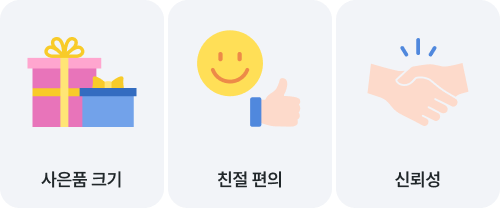
렌탈 할 때는 오직 3가지만 보면 됩니다. 그 중에서도 사은품은 업체마다 액수가 다르기 때문에 중요합니다.
* 가전 사은품보다 렌탈 지원금이 20만원 이득

사은품은 온라인 대리점이 가장 많이 지급합니다. 가입자수에 따라 본사 수당을 받기 때문에 사은품을 더 많이 제공할 수 있습니다.
아정당은 누적 가입자 수 21만 명, 2년 연속 가입자 수 1위로, 최대 30만원 렌탈 지원금을 설치 당일에 드립니다. (제품마다 사은품이 상이할 수 있습니다.)
* 법정 지원금, 놓치지 말고 챙기기
업체들은 최고 서비스를 제공하기 위해 경쟁을 벌이고 있습니다. 아정당은 최대 현금 보장(차액 120%)제도를 운영해 요금은 본사 그대로, 혜택은 항상 최대로 받을 수 있습니다.
* 아정당 플랫폼으로 1분 안에 렌탈료 비교하기
고객센터 상담원도 헷갈리는 6천 개 상품을 아정당은 특허받은 자체 CRM 플랫폼으로 정확하게 비교합니다. 요금 설계 오차 0%로 믿고 맡길 수 있습니다.
3년 동안 내야 하는 렌탈 가격, 아정당 플랫폼과 상담원에게 맡기세요.
* 365일 24시간, 밤낮 없는 로켓 상담이 필요하다면?
퇴근, 육퇴 후에도 절대 늦지 않습니다. 아정당은 설날 같은 명절에도 상담, 로켓 설치가 가능합니다.
24시간 전화상담, 즉시 응답!
시간에 구애받지 않는 아정당, 바로 문의하세요.












 셀프 바로가입
셀프 바로가입 실시간 카톡 상담
실시간 카톡 상담